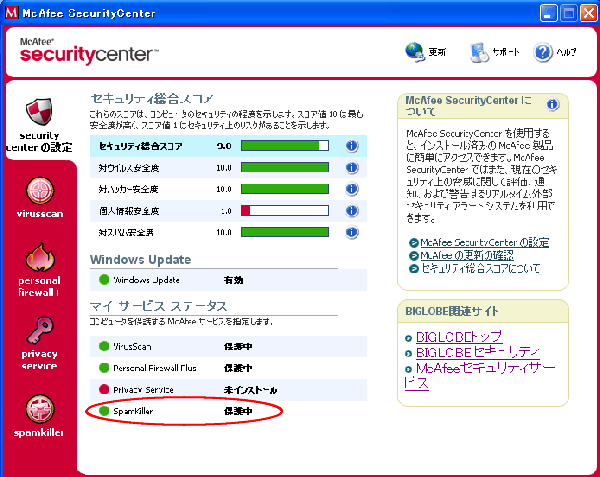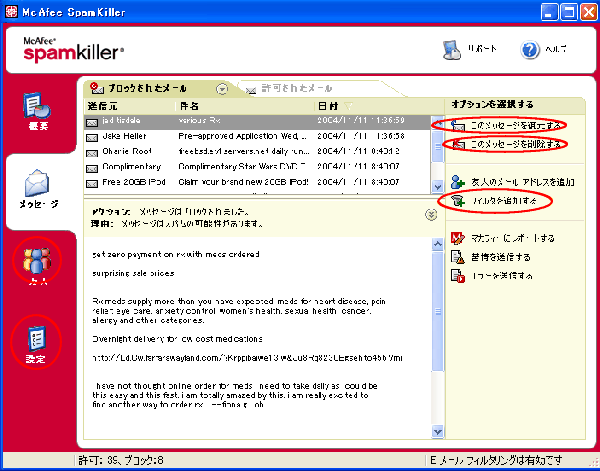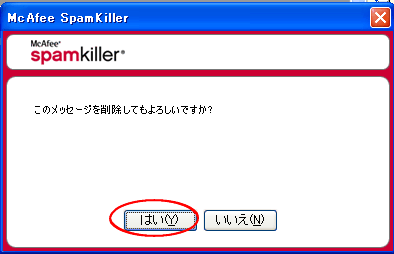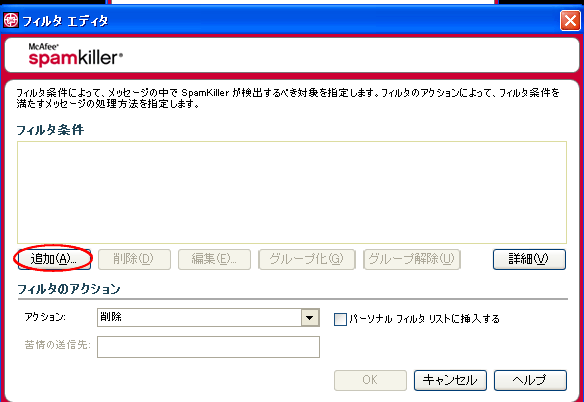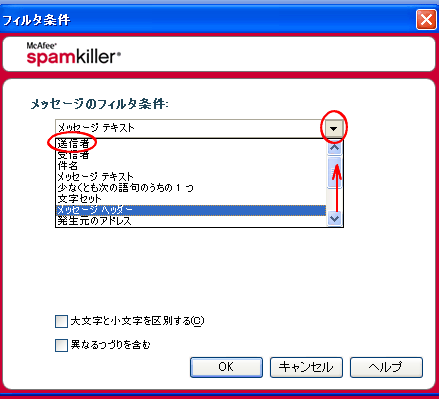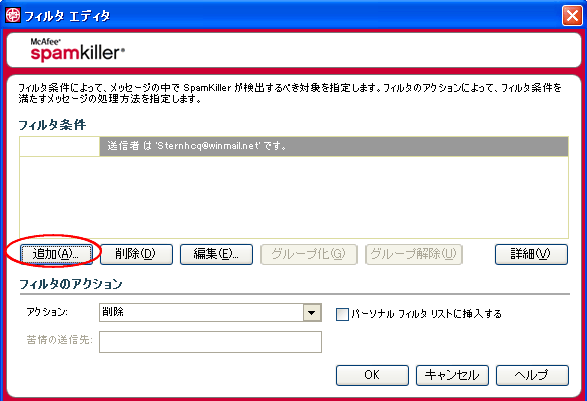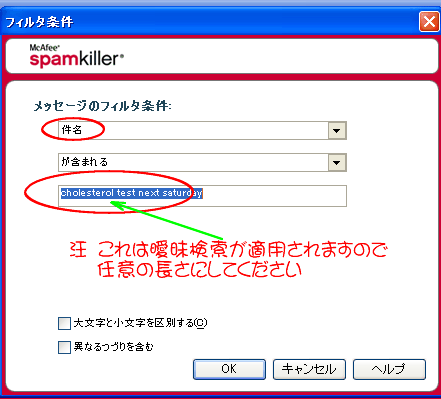迷惑メール防止のための
MaCafee SpamKillerの設定・使用方法
使用方法
1 「Outlookexpress」を起動します。
アイコンバーに「ブロックメッセージ」・「ブロックされたメッセージを表示」・「友人を追加」と3つのアイコン
が追加されています。
MaCafee Security centerを起動します、画面中央下部に「Spamkiller 保護中」と
表示されれば正常です。
2 ブロックされたメッセージの確認
「ブロックされたメッセージの確認」のアイコンをクリックします。
① 画面中央上部に、Spamkillerでブロックされたメッセージが日付時間順に表示されています、
これがSpamkillerでメールサーバー状でブロックしたメッセージです、このメッセージは指定期間
サーバー上に留め置かれます、この留め置く日数については自由に指定出来ます。
② 中断にブロックした「理由」が表示され、その下にそのメッセージのソースが表示されます。
3 迷惑メールではないメッセージがブロックされた場合の処理
① まず、ブロックを外したいメッセージを選択して、画面右側の「メッセージを復元する」をクリックします。
下記の画面が表示されますので「友人を追加(友人扱いにすることです)」と「同じ送信者・・・」に
チェックがあることを確認して「OK」をクリックします。
以後、この送信者からのメッセージはブロックされなくなると共に次回の「送受信」で受信されます。
4 ブロックされたメッセージを手動でサーバーから削除する
ブロックされたメッセージはしていき関係かご自動的に削除されますが、それを待たずに手動で
削除したいときは、そのメッセージ(複数選択が出来る)を選択して、画面右側の「このメッセージを
削除する」ボタンをクリックします。
下記画面が表示されますので「はい」をクリックします。
この操作で、ブロックされたメッセージはメールサーバー上から削除されます。
5 迷惑メールがブロック漏れで受信された場合の処理
迷惑メールと考える基準は個人によって異なるため、大まかではブロックしていますが細部に
ついては各個人が指定する必要があります。
① Outlookexpress上に於いて、受信したメッセージをブロック扱いにするには、そのメッセージを
選択状態にして「メッセージをブロックする」アイコンをクリックします。
この操作で、メッセージは、サーバー上に戻り??「ブロックされたメッセージの一覧」に表示
されます。
ただしこの操作では、1回限りですので、今後もブロックする場合は、ブロック条件を
「フィルターを追加」の処理が必要になります。
6 ブロック条件を「フィルターに追加」する
① 「ブロックされたメッセージ一覧」画面に於いて、今後もブロックしたいメッセージを選択して、
画面右側の「フィルターを追加」ボタンをクリックします。
② 「フィルターエディター」が起動しますので、画面左側の「追加」をクリックします。
③ フィルターには「送信者」・「件名」・「メッセージ」等の項目と、そこに含まれる「文字列」を指定
します、1つのメッセージに複数の条件の指定が出来ます。
まず、「メッセージテキスト」と表示されている欄の右側にある▼をクリックし、一番上にある
「送信者」をクリックします。この操作で、3行目に「送信者のメールアドレス」が表示されます
ので、「OK」をクリックします。
③ フィルターの条件として「送信者」が指定されました。
更に、複数の条件指定が出来ますので「追加」をクリックします。
④ 次に、また「テキストメッセージ」欄の▼をクリックして、今度は「件名」を選択します。
件名が表示されます、なお件名等については、曖昧検索の「含まれる」が適用されますので、
任意の長さに調整してください。
確認後、「OK」をクリックします。
更に必要に応じて、「項目指定を行ってください」。
⑤ 条件項目の使用方法の指定
複数条件を指定した場合、このそれぞれの条件について「および」または「または」の何れかを
指定します。
「および」を指定した場合、それぞれの条件が含まれると言うことになりますので、通常は「または」を
選択するのがベターでしょう。
指定が完了したならば「OK」をクリックします。
これで、以後この条件に該当したメッセージはブロックされます。
7 ブロックメッセージのサーバーでの保存日数の指定
① ブロックメッセージ一覧の画面から、左側の「設定」をクリックし、表示された画面から
「フィルタリングオプション」をクリックします。
② 表示された画面から「処理」のタブをクリックします。
ここの「ブロック後の保存日数」欄の数値を3〜5日程度の数値を入力します。
=ブロック後、この数値日数が経過すると「メールサーバー上から削除されます」=
③ これですべて完了です、「OK」をクリックしてください。
SpamKillerはこの「自分流」の設定が重要です。
時々「ブロックメッセージ一覧」を表示させて、
「必要なメッセージがブロックされていないか」・「不要なものがブロック漏れになっていないか」
の確認を行うことが重要です。
これで終わり
須賀 輝雄
更新日時